Mit der Familienfreigabe die elterliche Zustimmung für die vorhandene Apple-ID deines Kindes erteilen
Du kannst die Familienfreigabe verwenden, um die Apple-ID deines Kindes zu deiner Familie hinzuzufügen und die elterliche Zustimmung zu erteilen, damit dein Kind seine Apple-ID weiter nutzen kann.
Apple erlaubt es Kindern, Apple-IDs und Dienste von Apple zu nutzen, wenn eine elterliche Zustimmung vorliegt. Das Alter, in dem eine elterliche Zustimmung erforderlich ist, hängt vom Land oder der Region ab. Die entsprechenden Gesetze können sich manchmal auch ändern. Wenn dein Kind bereits eine Apple-ID hat, für seinen Account aber keine Zustimmung deinerseits vorliegt, verwende die Familienfreigabe, um die Apple-ID deines Kindes zu deiner Familiengruppe hinzuzufügen und deine Genehmigung zu erteilen.
Richte zuerst die Familienfreigabe ein, wenn du dies nicht bereits getan hast. Gehe dann wie folgt vor, um dein Kind zu deiner Familie hinzuzufügen und die elterliche Zustimmung zu erteilen. Nach Abschluss dieses Vorgangs wird dein Kind in deiner Familiengruppe angezeigt, und es verfügt über die elterliche Zustimmung, die erforderlich ist, um seine Apple-ID weiterhin verwenden zu können.
Elterliche Zustimmung in iOS 16 bzw. iPadOS 16 oder neuer erteilen
Gehe zu „Einstellungen“ > „Familie“.
Tippe auf die Taste .
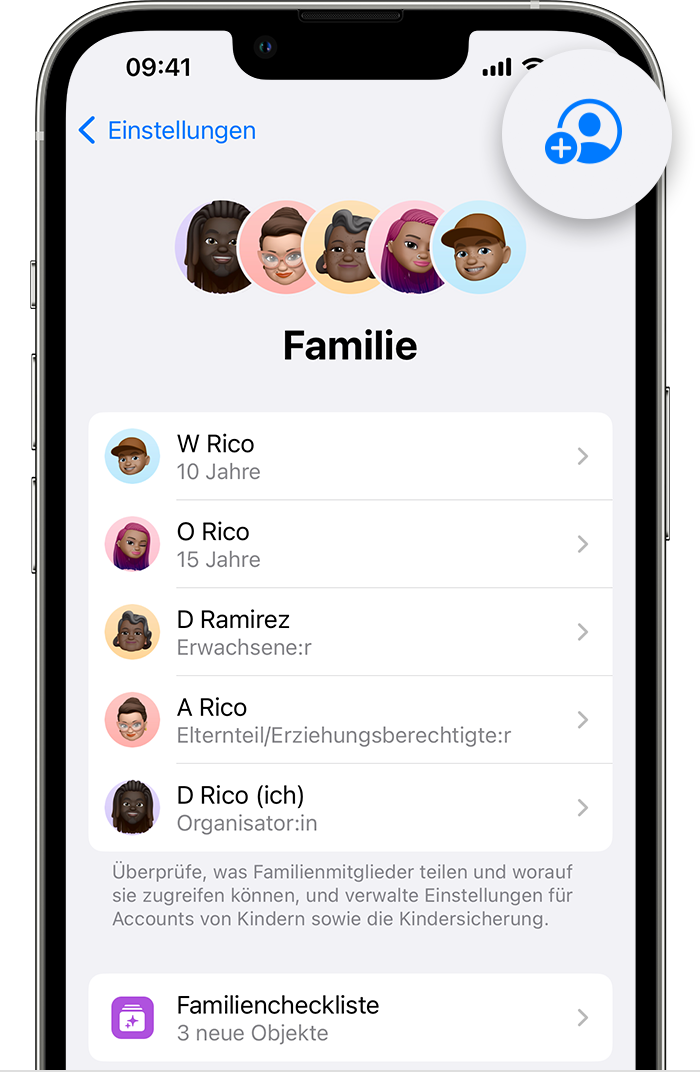
Tippe auf „Andere einladen“, und wähle dann „Persönlich einladen“ aus.
Gib die E-Mail-Adresse ein, die dein Kind als Apple-ID verwendet.
Bitte dein Kind darum, das Passwort für seine Apple-ID einzugeben, und tippe auf „Weiter“.
Stimme den Informationen zum Datenschutz für Eltern zu.
Wähle, ob die Funktion „Kaufanfrage“ und die Standortfreigabe für dein Kind aktiviert werden sollen.
Elterliche Zustimmung in iOS 15 bzw. iPadOS 15 oder älter erteilen
Gehe zu „Einstellungen“ > „[Dein Name]“ > „Familienfreigabe“.
Tippe auf „Mitglied hinzufügen“. Tippe in iOS 13 oder älter auf „Familienmitglied hinzufügen“.
Tippe auf „Personen einladen“ und dann auf „Persönlich einladen“.
Gib die E-Mail-Adresse ein, die dein Kind als Apple-ID verwendet.
Bitte dein Kind darum, das Passwort für seine Apple-ID einzugeben, und tippe auf „Weiter“.
Stimme den Informationen zum Datenschutz für Eltern zu.
Wähle, ob die Funktion „Kaufanfrage“ und die Standortfreigabe für dein Kind aktiviert werden sollen.
Wenn du keine Apple-ID hast
Wenn du keine Apple-ID besitzt, kannst du möglicherweise trotzdem eine verifizierte elterliche Zustimmung erteilen. Bitte dein Kind darum, sich auf https://appleid.apple.com/parentalconsent/ anzumelden.* Gib deine Daten und eine verifizierte Zahlungsmethode ein, und akzeptiere anschließend die Vereinbarung zur elterlichen Zustimmung.
* Nicht in allen Ländern oder Regionen verfügbar.